当您尝试打开一个文件,却目睹进度圈无休止地转动数几十圈,文件依旧迟迟未显示时,是否会感到极度烦闷?这种状况着实令人心情恶劣,极大地影响情绪。本欲全身心投入工作,或是畅快地玩一局游戏,然而电脑却如此不给力,运行速度犹如蜗牛般迟缓,半天毫无响应,直让人急得手心冒汗,哪里还有心思专注于工作或是享受游戏乐趣?
倘若您正面临此类问题,无需焦虑。今日,我们便来探讨如何切实解决电脑卡顿的难题,让您的电脑重焕活力,恢复流畅运行。
一、清理磁盘、清除恶意软件
电脑用久了,磁盘里会有大量的临时、缓存、更新等文件占用着大量的磁盘空间,让你的电脑运行速度越来越慢,卡顿就在所难免了。经过这么多年对电脑的维护经验总结得知,一台电脑在使用二年以上,磁盘的垃圾文件在不理清的情况下会占用好几个GB,甚至几十GB都是有可能的。因此,清理磁盘,清除垃圾文件需要定期安排。
1、打开“此电脑”,选中磁盘右击,打开“属性”,进入到“本地磁盘”属性,点击“磁盘清理”,如下图:
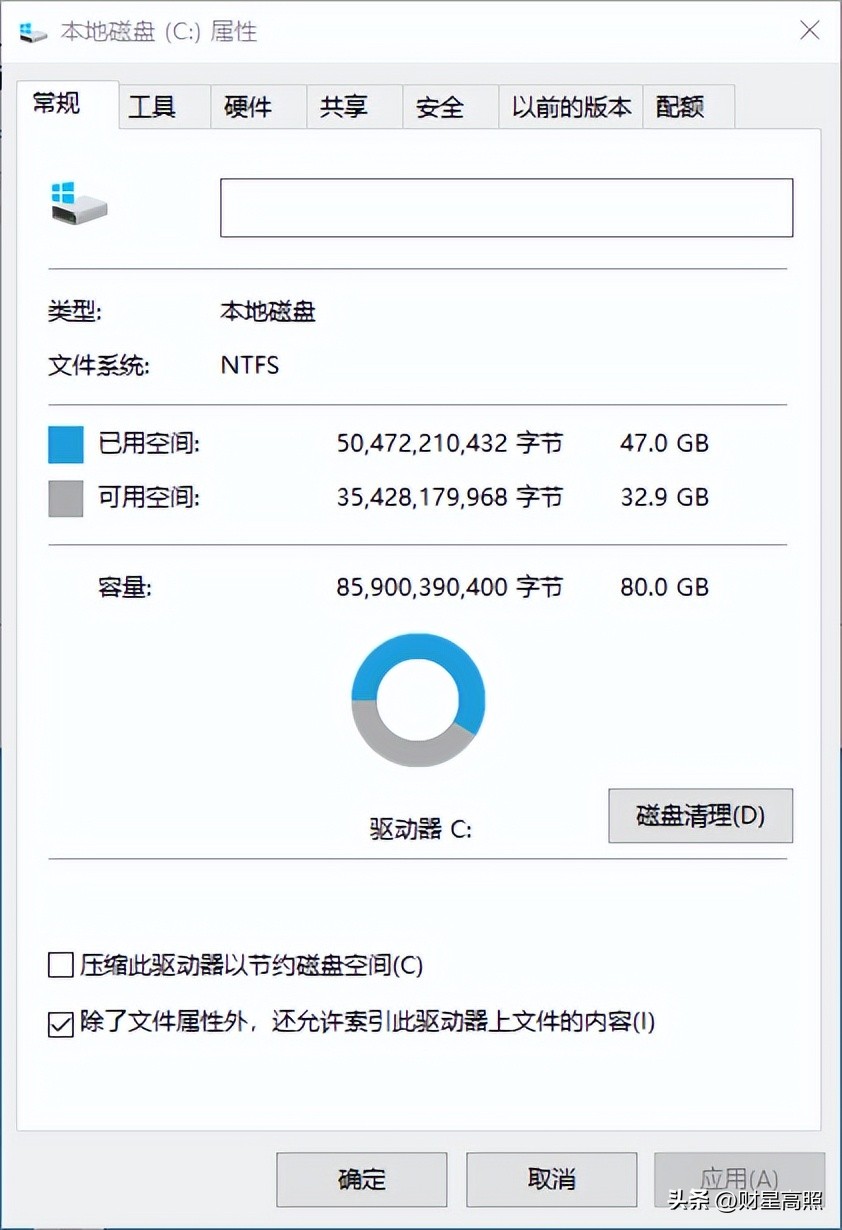
清理磁盘
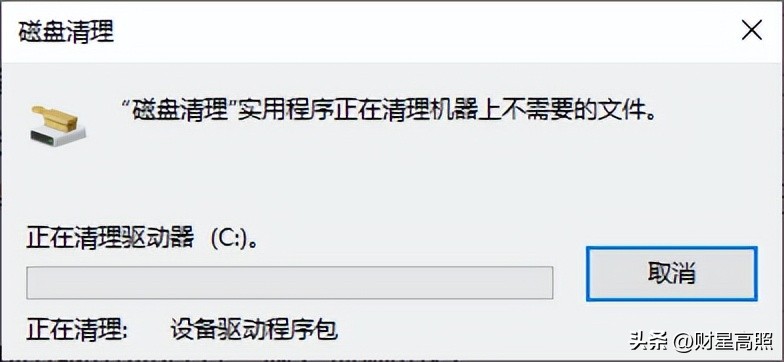
磁盘清理
2、桌面右击“显示设置”,点“存储”,打开“配置存储感知或立即运行”,选择“立即清理”,如下图:
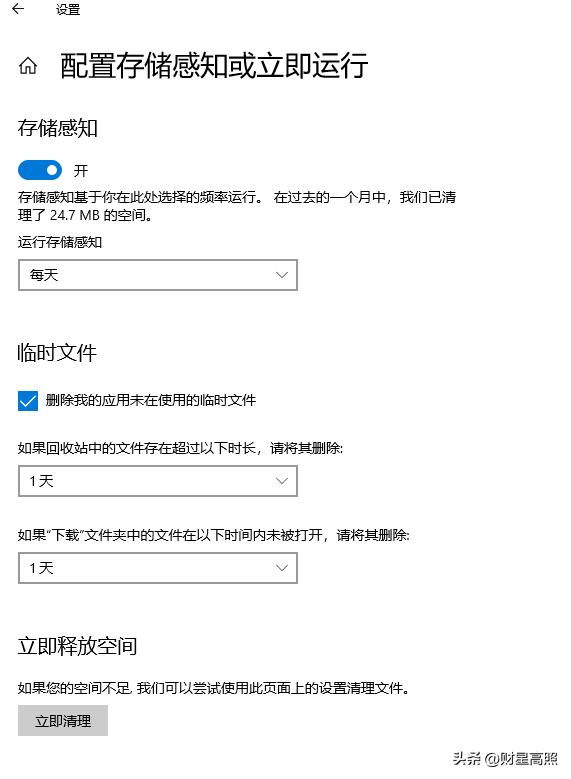
配置存储感知或立即运行
3、桌面右击“显示设置”,点“存储”,右击界面往下拉,打开“优化驱动器”,将所有驱动器磁盘进行“优化”操作,如下图:
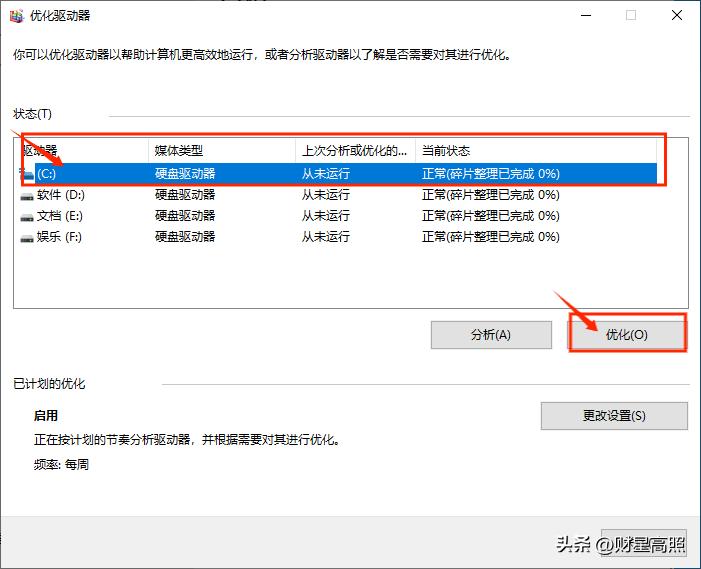
优化驱动器
优化完成后,在“更改设置”中将频率调整为“每天”或“每周”,“选择”优化驱动器C盘,如下图:
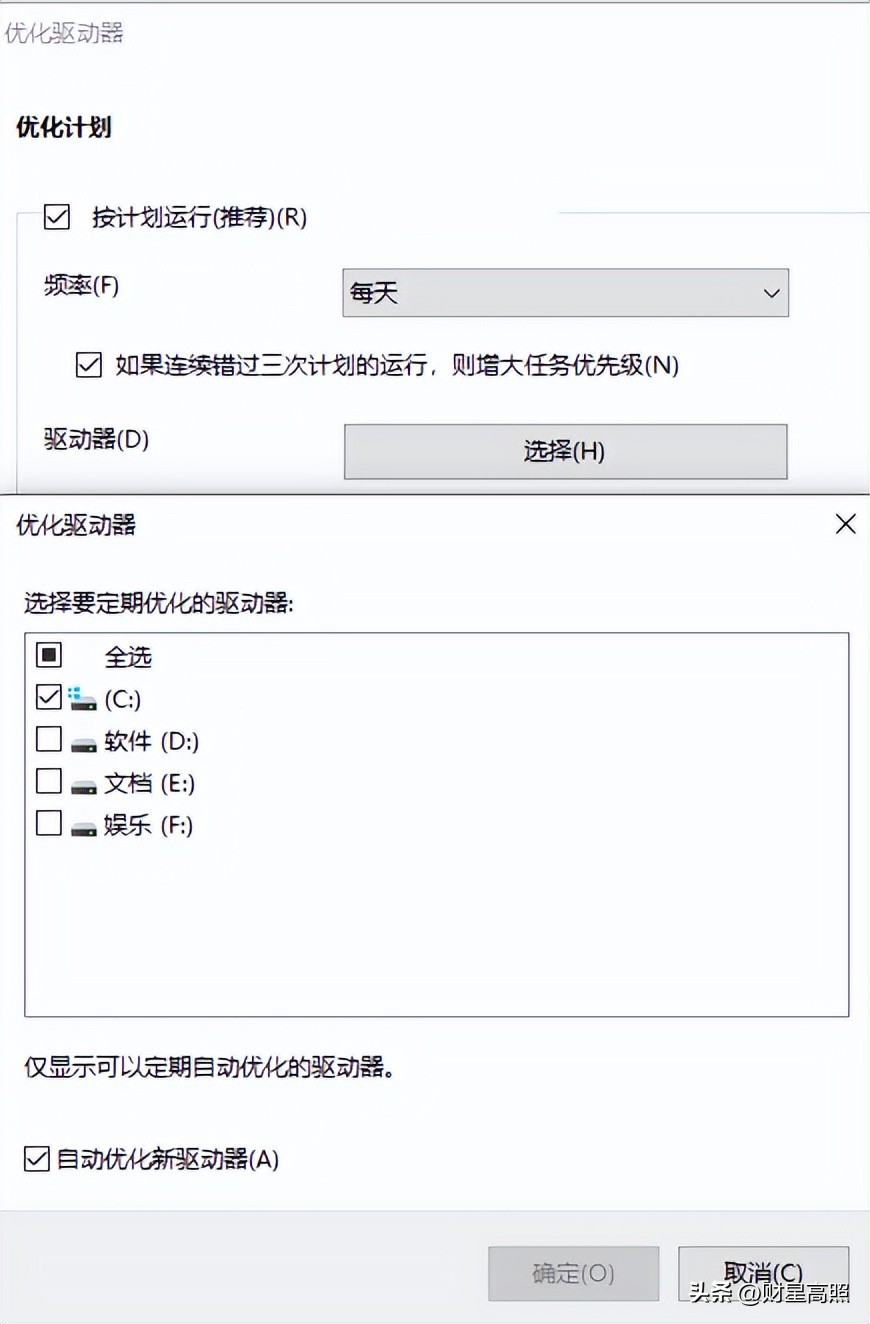
选择优化驱动盘
4、清除恶意文件,采用恶意软件删除工具进行扫描并自动删除流行的恶意软件,按“WIN+R”,打开“运行”,输入“MRT”,打开“microsoft windows恶意软件删除工具”,点“下一步”,选择“快速扫描”,点“下一步”后就会自动扫描,如下图:
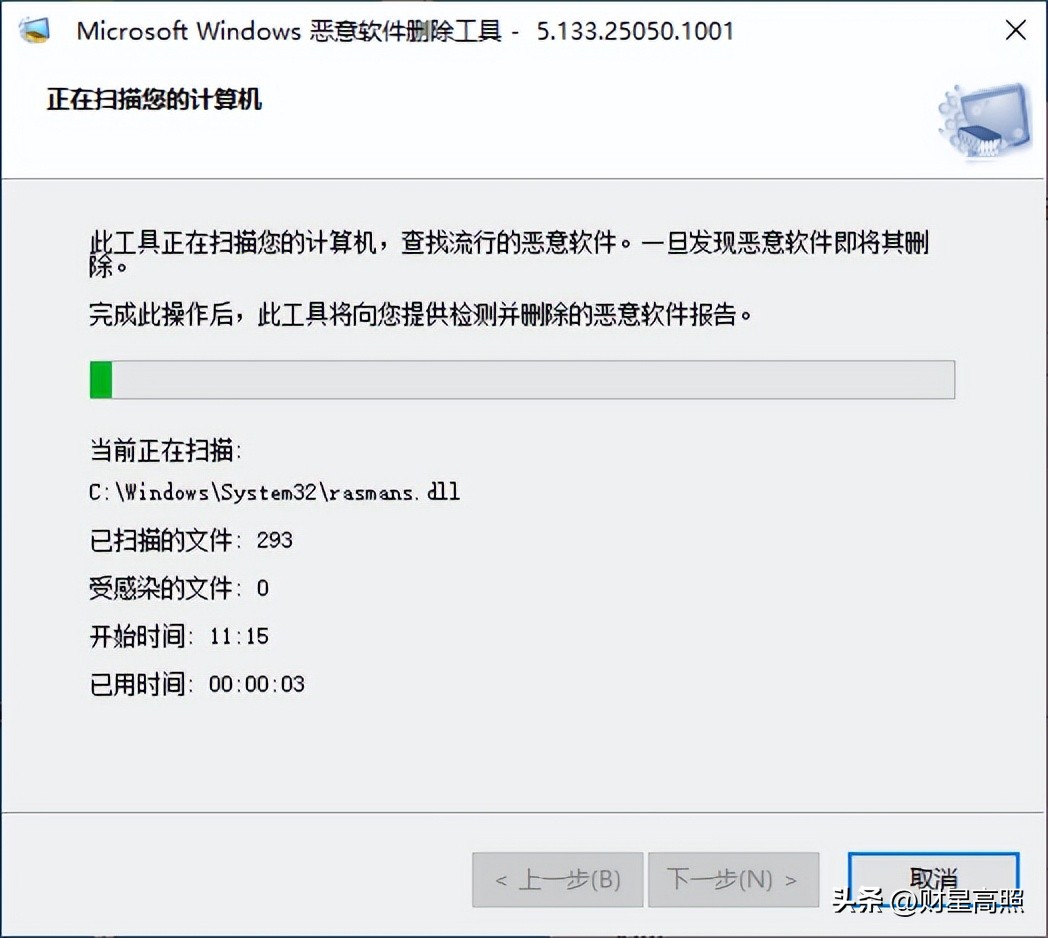
正在扫描
二、卸载不必要的软件
电脑用的时间久了,下载了不少长时间都没有用过的软件,或许有些软件只是当时兴起,无脑的下载安装了很多应用软件,或许有些软件下载安装后,只打开一二次,就一直让其待在系统里占用的内存和空间。过多的无用软件会让电脑运行和开机速度越来越慢,运行程序的时候也会越来越卡。因此,我们需要定期的检查电脑中是否存在着无用软件的占用,及时的卸载删除掉。
打开电脑的“控制面板”,找到“程序和功能”,在这里面找到无用的安装软件,点击卸载。这里需要注意的是部分软件还会有残留文件,之前的文章中提到过卸载软件后关于残留文件的清理方法,也就是通过在注册表中查找出对应的软件程序文件进行彻底删除。如下图:
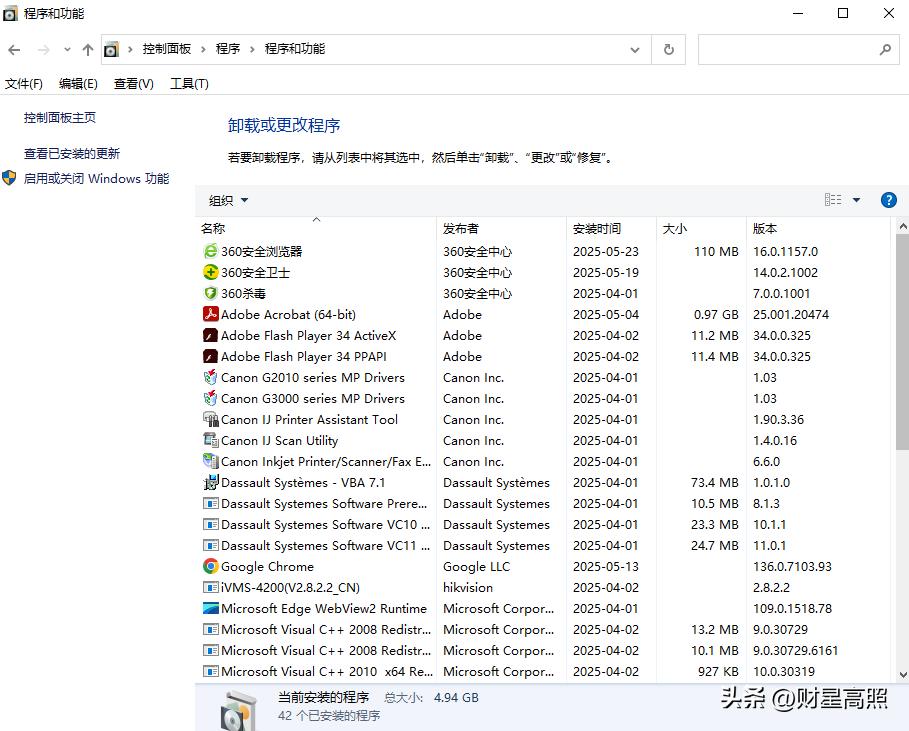
程序和功能
三、定期杀毒、清理、修复
咱要是想让电脑一直干干净净、顺顺溜溜地跑,定期杀毒、清理垃圾还有修复系统这些事儿可不能偷懒,必须得做。咱可以用某卫士,它能把这些事儿全给办得明明白白的。如下图:
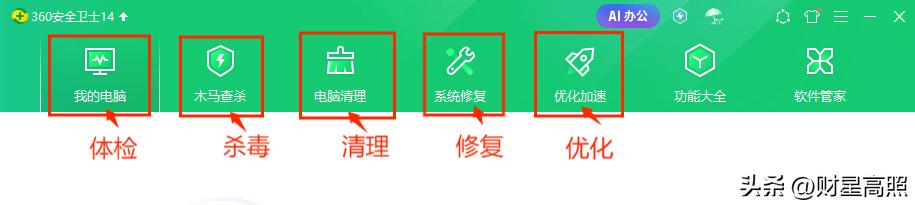
优化
四、优化开机启动项
按“WIN+R”,打开“运行”,输入“msconfig”,打开“系统配置”,选择“启动”,将列表中显示的启动项,根据自己的实际需求进行优化,将不需要启动的程序把它的勾去掉。然后确定,重启电脑。
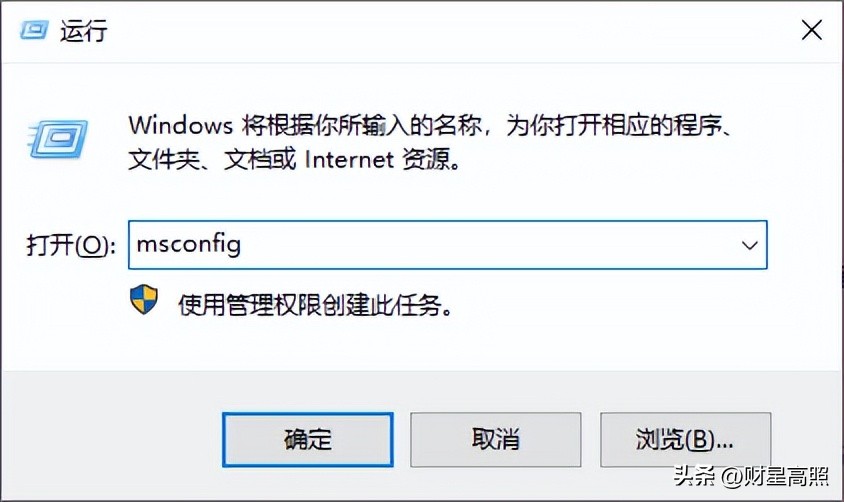
运行系统配置
经过上述操作进行电脑优化,提升电脑的运行速度,让你的电脑使用起来越来越流畅。只要掌握了正确的方法,就可以轻松解决电脑卡顿的问题。通过磁盘清理、卸载不必要软件、定期的杀毒、清理、修复、优化开机启动项等操作,让你的电脑重新恢复活力,让你使用起来更顺心。如果在操作过程中还有其它问题,欢迎在评论区留言讨论。
